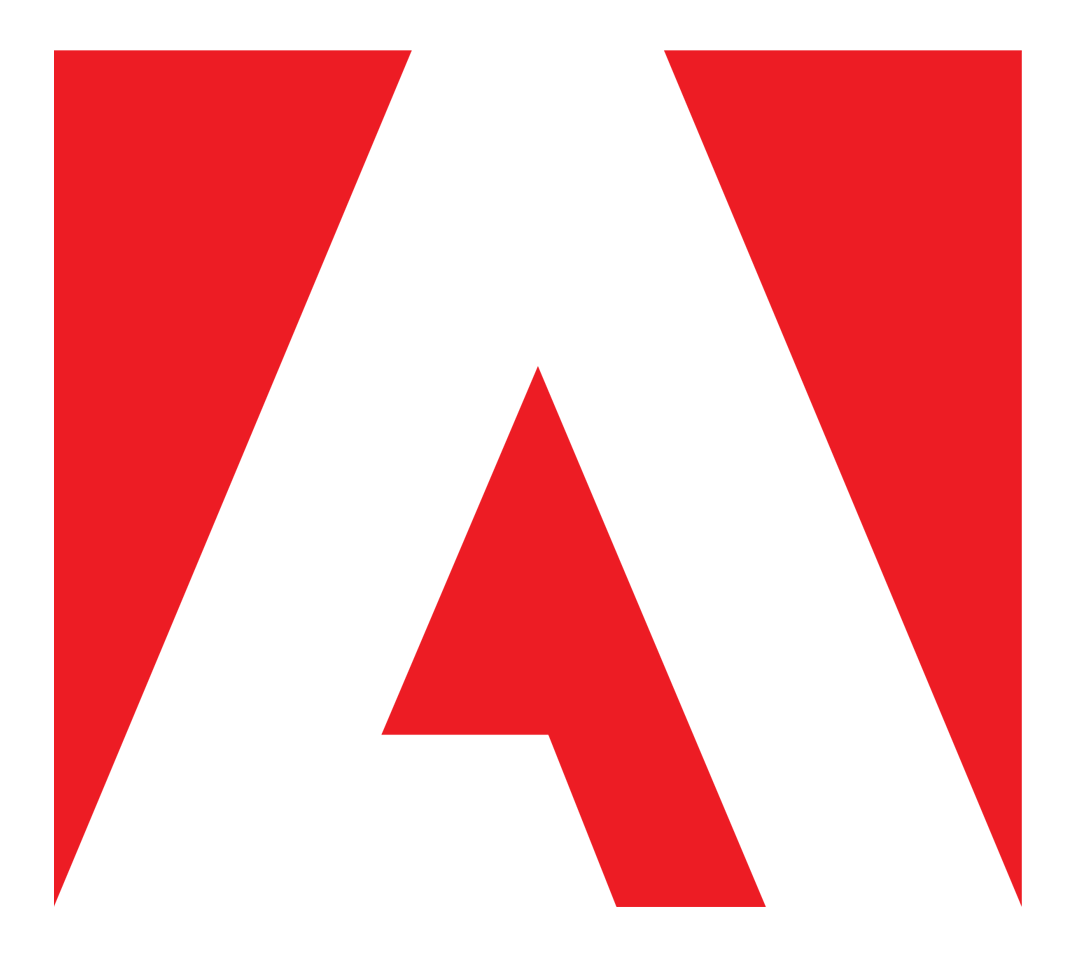Dismiss Notice
Ateliers Live Resolve - Formez-vous en ligne tous les mois avec Forest !
Faites rapidement évoluer la qualité de vos étalonnage avec nos ateliers mensuels de 3h.
Toutes les infos
Toutes les infos
[VotreAvis] Rendu de Projet AE 2024 via Media Encoder 2024
Discussion in 'Adobe After Effects' started by larinaud, Oct 7, 2024.
Page 2 of 2
Page 2 of 2
Loading...
- Similar Threads - Rendu Projet 2024
-
- Replies:
- 3
- Views:
- 757
-
- Replies:
- 2
- Views:
- 411
-
- Replies:
- 0
- Views:
- 190
-
- Replies:
- 14
- Views:
- 450
-
[Problème] Images altérées dans rendu
- Replies:
- 33
- Views:
- 1,966